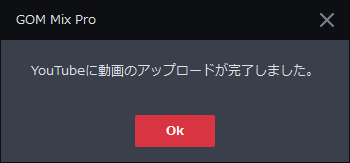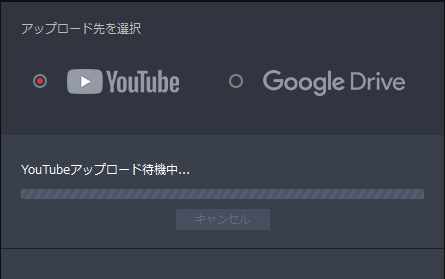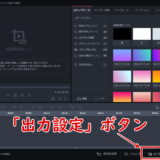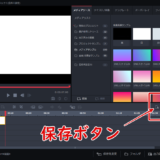おすすめ動画編集ソフト【GOM Mix Pro】では、動画を出力した後、直接You Tube(もしくはグーグルドライブ)にアップロードすることができます。
では、そのやり方を解説します。
では、そのやり方を解説します。
1:アップロードをクリック
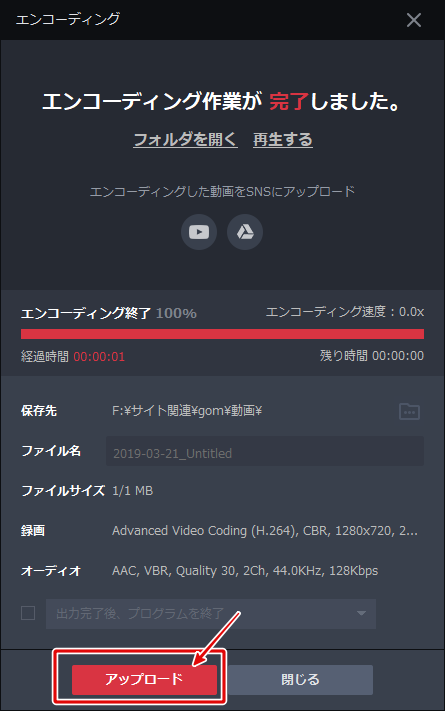
MEMO
動画の出力が済んだらエンコーディングウインドウが開いた状態になります。You Tubeに直接アップしない場合は、そのままウインドウを閉じます。
しかし、直接You Tubeにアップしたい場合は、「アップロード」ボタンをクリックします。
2:アップロード先を選択
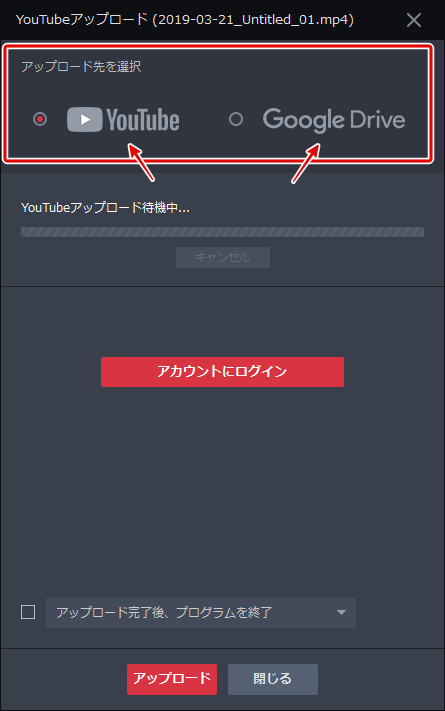
MEMO
「You Tube」か「Google Drive」を選べます。3:「アカウントにログイン」をクリック
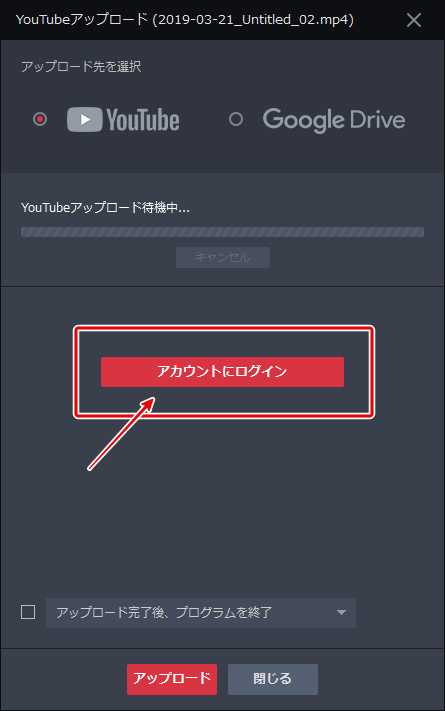
4:You Tubeウインドウが開くので、ログインする
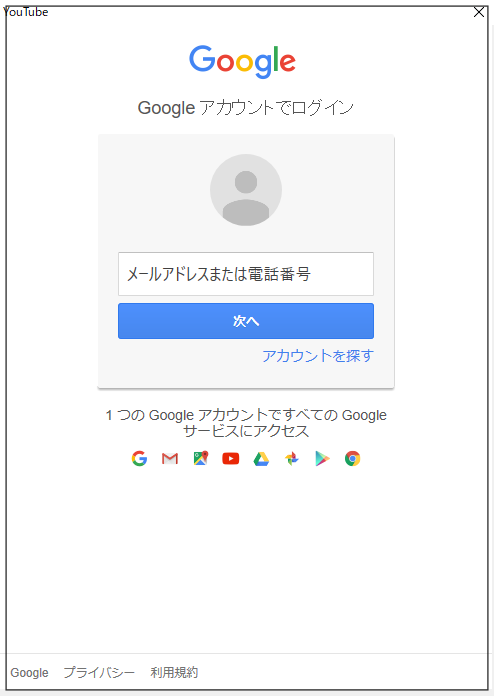
MEMO
ログインには「メールアドレス」「パスワード」を入力する必要があります。5:Allowをクリック
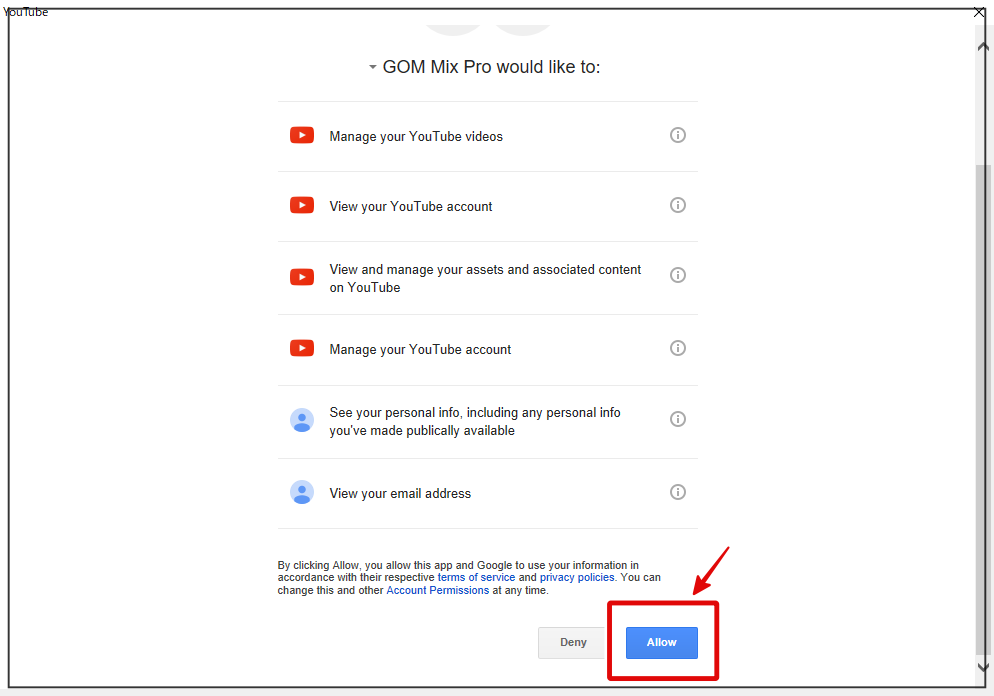
6:詳細を記入
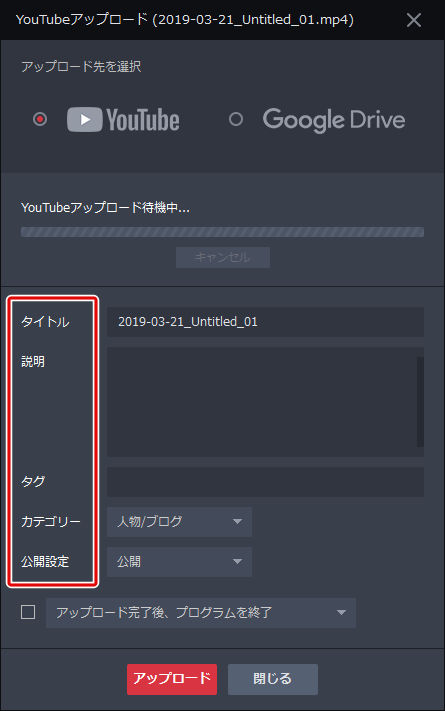
- タイトル
- 説明
- タグ
- カテゴリー
- 公開設定
7:アップロードをクリック
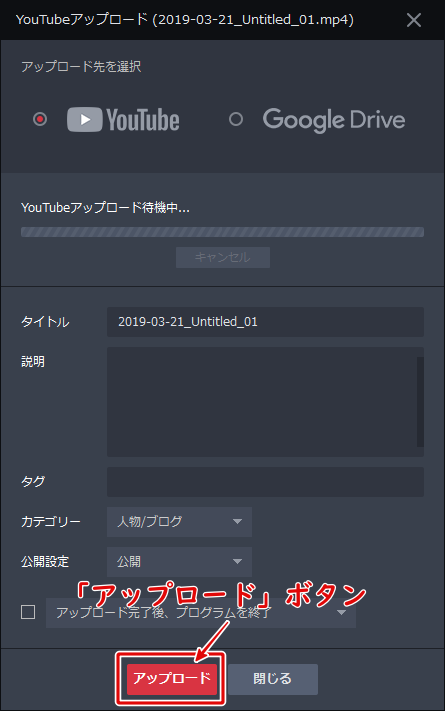
8:完了ウインドウがでればok